摘要:在日常工作和学习中,将PPT演示文稿保存到U盘是一种常见且实用的需求,便于携带和分享。下面,我们就来分步骤讲解如何将PPT保存到U盘中。 #
在日常工作和学习中,将PPT演示文稿保存到U盘是一种常见且实用的需求,便于携带和分享。下面,我们就来分步骤讲解如何将PPT保存到U盘中。
#### 1. 准备U盘
首先,确保你有一个可用的U盘,并已将其插入电脑的USB接口。电脑通常会自动识别U盘,并在文件资源管理器中显示其盘符,如“E:”、“F:”等。
#### 2. 找到PPT文件
接下来,打开文件资源管理器(在Windows系统中可以通过快捷键Win+E打开),浏览到你的PPT文件所在的位置。这可能在“文档”文件夹、桌面或是你自定义的某个文件夹中。
#### 3. 复制PPT文件
找到PPT文件后,右键点击该文件,选择“复制”选项,或者使用快捷键Ctrl+C进行复制。这样,PPT文件就被复制到了剪贴板上。
#### 4. 粘贴到U盘
然后,打开U盘所在的文件夹(在文件资源管理器中直接点击U盘的盘符即可)。在U盘的空白区域右键点击,选择“粘贴”选项,或者使用快捷键Ctrl+V进行粘贴。此时,PPT文件就会从剪贴板复制到U盘中。
#### 5. 验证文件是否成功保存
为了确保PPT文件已成功保存到U盘,你可以在U盘的文件夹中查看是否已出现该文件。同时,也可以尝试从U盘中打开PPT文件,以验证其完整性和可用性。
#### 6. 安全移除U盘
在完成文件保存后,不要直接拔出U盘,以免数据丢失或损坏。应先在任务栏右下角找到并点击“安全删除硬件”图标,选择你的U盘并点击“弹出”,等待系统提示可以安全移除硬件后,再拔出U盘。
通过以上步骤,你就可以轻松地将PPT文件保存到U盘中了。无论是进行工作汇报、学术交流还是个人分享,U盘都将成为你便捷的存储和传输工具。